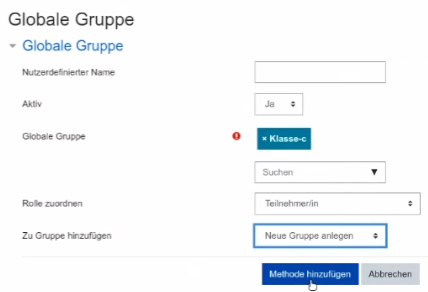Klassen und Gruppen
Globale Gruppen (entspricht einer Klasse oder Jahrgangsstufe)
Globale Gruppen beziehen sich immer auf genau eine Schule. Beim Hochladen von csv- Listen müssen globale Gruppen für die Klassen eingerichtet werden. Damit wird eine zukünftige Nutzer*innenverwaltung langfristig sehr erleichtert.
Globale Gruppen werden im Bereich einer Schule angelegt, d.h. einzelne Nutzer:innen werden in einer Gruppe zusammengefasst. Dies ist besonders für Personenkreise interessant, die sich über einen langen Zeitraum nicht oder nur wenig ändern und/ oder die mehrere Kurse nutzen sollen, also vor allem für Klassenverbände. Diese globalen Gruppen können unabhängig von Kursen gepflegt werden, es können jederzeit Teilnehmer:innen gelöscht oder hinzugefügt werden. Empfehlenswert ist also, für jeden Klassenverband (z.B. Klasse 7a, Klasse 7b, Klasse 7c) eine globale Gruppe anzulegen. Möchte eine Lehrkraft einen neuen Kurs mit den Schüler:innen aus Klasse 7a nutzen, so muss sie nun nicht mehr alle Schüler:innen einzeln einschreiben, sondern kann alle auf einmal, nämlich die globale Gruppe „Klasse 7a“ einschreiben. Diese Einschreibmethode muss im entsprechenden Kurs noch von der Lehrkraft hinzugefügt werden.
Jede Lehrkraft mit Schulbereichsadmin-Rechten findet links im Menü den Link Schule … verwalten. Dahinter findet sich das Tool zur schulweiten Accountverwaltung. Unser Tool ist so aufgebaut, dass Accounts angelegt werden können und dabei in eine Globale Gruppe (in der Schule meist als Klasse vorstellbar) eingefügt werden müssen. Optional: auch Klassenkurse können in die csv-Datei eingetragen werden, welche dann neu erstellt werden, aber auch vorhanden sein können.
- Szenario, keine Globalen Gruppen und keine Klassenkurse vorhanden:
- Template nach der Anleitung, die im Template steht, ausfüllen
- Szenario, Globale Gruppen schon vorhanden, aber neue Klassenkurse erwünscht:
- Die schon vorhandenen Globalen Gruppen Ihrer Schule (Schulkürzel z.B. 04X09) sollten einheitlich und sprechend bezeichnet werden. Z. B.so: 04X09_Klasse 7a 2020 04X09_Klasse 7b 2020 …
- In der Spalte Kurs werden die zu erstellenden Klassenkurse eingetragen, z. B. so: 04X09_Klasse 7a 2020 04X09_Klasse 7b 2020 …
- Szenario, Globale Gruppen und Klassenkurse schon vorhanden:
- Hier gehen Sie nach Szenario 2 vor und lassen die Spalte Klassenkurse frei.
Ergänzung: Diese Anleitung ist ein erster Erfahrungsbericht, der aus Tests an einzelnen Schulen entstanden ist. Es kann sein, dass das eine oder andere besser anders gelöst werden kann. Bitte Bescheid geben bzw. auf Fehlerhaftes hinweisen.
lokale Gruppen
Was ist das genau?
Wo werden sie angelegt und verwaltet?
Wozu kann das eingesetzt werden?
Die Idee des Materialkurs ist, dass einzelne Lehrende oder eine Gruppe solcher einen Kurs verwalten, in dem Materialien für ihre Kurse strukturiert, gesammelt und vorbereitet werden können. Generell bietet Moodle die Möglichkeit, mit dem Verlinken dieser Dateien in die eigentlichen Klassenkurse zu arbeiten. Leider kommt hierbei oft zu Fehlern, wodurch ein direktes Platzieren in den Klassenkurs doch besser ist. Trotzdem bringt hier der Materialkurs den Vorteil, dass nicht lokal nach der gewünschten Datei gesucht werden muss, sondern innerhalb der Uploadmaske unter den Reitern “Inhaltsspeicher” und “Dateien in Kursen” auf den Materialkurs zugegriffen werden und die gewünschte Datei ausgesucht werden kann.
Auch kann eine Lehrkraft sich eine persönliche Materialsammlung unabhängig von einem Materialkurs erstellen unter dem Bereich “Meine Dateien”. Auf diesen kann in jeder Uploadmaske zugegriffen werden. Generell wird eine Datei, solange Sie den gleichen Namen behält, nur ein Mal in der Datenbank gespeichert, unabhängig davon, wie oft Sie in verschiedenen Kursen vorkommt. Eine weitere Möglichkeit, um Materialien für Kurse zu strukturieren, ist es, mit Voraussetzungen zu arbeiten. Für jede Aktivität und jedes Material,welches einem Kurs hinzugefügt wird, kann während dem Hinzufügen unter dem Reiter “Voraussetzungen” bestimmt werden, welche Bedingungen von den Teilnehmer/innen erfüllt werden müssen, um diesen Inhalt sehen zu können.
Geht man nun von der Einschreibung der Teilnehmer:innen aus mehreren globalen Gruppen über die Funktion Einschreibemethoden > Globale Gruppe:
Durch den Punkt “Zu Gruppe hinzufügen > Neue Gruppe anlegen” wird für die ausgewählte globale Gruppe eine kursspezifische Gruppe erstellt. Dies schafft im nächsten Schritt die Möglichkeit, über die Voraussetzungen für Aktivitäten und Materialien die Bedingung zu knüpfen, Teil einer Gruppe und weiterführend der zugrundlegenden globalen Gruppe zu sein. Inhalte können so für mehrere Klassen in einem Kurs gebündelt werden und ihnen werden nur die jeweils relevanten Inhalte angezeigt, ohne Sichtbarkeit der Inhalte von anderen Gruppen. Dieses vorgehen würde sich z.B. für einen Infokurs eignen, um Stundenpläne oder Vertretungspläne zentral abzulegen. Aber man könnte auch durchaus Fachkurse